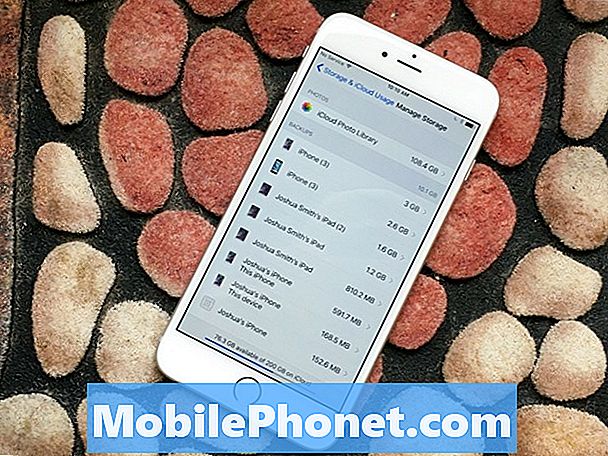#Samsung #Galaxy # M20 هو نموذج متوسط المدى للهواتف الذكية يعمل بنظام Android والذي تم إصداره في فبراير 2019. إنه يتمتع بجودة بناء صلبة مصنوعة من هيكل بلاستيكي مع شاشة PLS TFT مقاس 6.3 بوصة بدقة 1080 × 2340 بكسل. يوجد في الخلف نظام كاميرا مزدوجة بينما يحتوي الجزء الأمامي على كاميرا سيلفي بدقة 8 ميجابكسل. تحت الغطاء ، ستجد معالج Exynos 7904 ثماني النواة مقترن بـ 4 جيجابايت من ذاكرة الوصول العشوائي. على الرغم من أن هذا جهاز ذو أداء قوي ، إلا أن هناك حالات يمكن أن تحدث فيها بعض المشكلات والتي سنتناولها اليوم. في هذه الدفعة الأخيرة من سلسلة تحرّي الخلل وإصلاحه ، سنقوم بمعالجة مشكلة عدم شحن Samsung Galaxy M20.
إذا كنت تمتلك Samsung Galaxy M20 أو أي جهاز Android آخر لهذا الأمر ، فلا تتردد في الاتصال بنا باستخدام هذا النموذج. سنكون أكثر من سعداء لمساعدتك في أي مخاوف قد تكون لديك مع جهازك. هذه خدمة مجانية نقدمها بدون قيود. ومع ذلك ، نطلب منك عند الاتصال بنا أن تحاول أن تكون مفصلًا قدر الإمكان حتى يمكن إجراء تقييم دقيق وإعطاء الحل الصحيح.
كيفية إصلاح مشكلة عدم شحن Samsung Galaxy M20
قبل القيام بأي من خطوات استكشاف الأخطاء وإصلاحها الموصى بها على هذا الهاتف ، من الأفضل التأكد من أنه يعمل على أحدث إصدار من البرنامج. في حالة توفر تحديث ، أقترح عليك تنزيله وتثبيته أولاً. هذا يقلل من احتمال حدوث المشكلة بسبب إصدار برنامج قديم.
تأكد من عمل وحدة الشاحن
ما تريد القيام به أولاً في هذه الحالة هو التأكد من أن الشاحن الذي تستخدمه يعمل. يوجد جزءان للشاحن وهما سلك شحن USB والمحول. عادةً ما يتلف هذا السلك بسهولة ، لذا من الأفضل تجربة استخدام سلك شحن مختلف. يجب أن تحاول أيضًا استخدام محول مختلف لشحن هاتفك.
اشحن من منفذ طاقة مختلف
هناك احتمال أن تكون المشكلة ناتجة عن منفذ طاقة لا يعمل. للقضاء على هذا الاحتمال ، يجب أن تحاول توصيل الشاحن بمأخذ طاقة مختلف. لاحظ أنه من الأفضل عدم توصيل المحول بسلك تمديد ولكن بدلاً من ذلك قم بتوصيله مباشرة بمأخذ الطاقة إذا كنت تواجه هذه المشكلة.
تحقق من منفذ شحن الهاتف
في بعض الأحيان ، سيتعطل هاتفك أو يعلق في منفذ الشحن الخاص به وعندما يحدث ذلك يمكن أن يتسبب في مشاكل الشحن. تأكد من أن منفذ شحن الهاتف خالٍ من أي حطام عن طريق نفخ الهواء عليه. في حالة تعرض منفذ شحن الهاتف للبلل ، يجب تجفيفه أولاً بترك الهاتف في منطقة جافة لبضع ساعات. سوف يتبخر السائل الموجود في الميناء بشكل طبيعي. تحقق مما إذا كانت مشكلة عدم شحن Samsung Galaxy M20 لا تزال تحدث.
حاول شحن الهاتف من منفذ USB بالكمبيوتر
إذا كان الهاتف لا يمكنه الشحن باستخدام محول الحائط الخاص به ، فحاول توصيل الهاتف بمنفذ USB بالكمبيوتر. سيستمر شحن هاتفك بهذه الطريقة ولكنها ستكون عملية أبطأ. إذا تم شحن هاتفك ، فيجب أن تكون هناك مشكلة في دبوس الشحن السريع لمنفذ شحن الهاتف. يجب أن تحاول تنظيف منفذ الشحن باستخدام محلول قطن وكحول (تأكد من إيقاف تشغيل الهاتف عند القيام بذلك) أو يمكنك التحقق من ذلك في مركز الخدمة.
تحقق مما إذا كانت المشكلة تحدث في الوضع الآمن
هناك حالات يمكن أن يتسبب فيها التطبيق الذي قمت بتنزيله في حدوث هذه المشكلة بالذات. للتحقق مما إذا كانت هذه هي الحالة ، سيتعين عليك بدء تشغيل الهاتف في الوضع الآمن حيث يُسمح فقط للتطبيقات المثبتة مسبقًا بالتشغيل في هذا الوضع.
- تأكد من إيقاف تشغيل الجهاز.
- اضغط مع الاستمرار على مفتاح التشغيل بعد الشاشة باسم الجهاز.
- عندما يظهر "SAMSUNG" على الشاشة ، حرر مفتاح التشغيل.
- مباشرة بعد تحرير مفتاح التشغيل ، اضغط مع الاستمرار على مفتاح خفض مستوى الصوت.
- استمر في الضغط على مفتاح خفض مستوى الصوت حتى ينتهي الجهاز من إعادة التشغيل.
- سيتم عرض الوضع الآمن في الركن الأيسر السفلي من الشاشة.
- حرر مفتاح خفض مستوى الصوت عندما ترى "الوضع الآمن".
إذا لم تحدث المشكلة في هذا الوضع ، فقد يرجع ذلك إلى أحد التطبيقات التي نزّلتها. اكتشف التطبيق هذا وقم بإلغاء تثبيته.
امسح قسم ذاكرة التخزين المؤقت للهاتف
تُستخدم البيانات المخزنة مؤقتًا لنظام الهاتف لتسريع الوصول إلى تطبيقات هاتفك. في بعض الأحيان يمكن أن تتلف هذه البيانات مما يؤدي إلى حدوث مشكلات على الجهاز. للتحقق مما إذا كانت البيانات المخزنة مؤقتًا التالفة تسبب المشكلة ، ستحتاج إلى مسح قسم ذاكرة التخزين المؤقت للهاتف من وضع الاسترداد.
- إيقاف تشغيل الهاتف.
- اضغط مع الاستمرار على مفتاح رفع الصوت ومفتاح الصفحة الرئيسية ، ثم اضغط مع الاستمرار على مفتاح التشغيل.
- عندما تظهر شاشة شعار الجهاز ، حرر مفتاح التشغيل فقط
- عند عرض شعار Android ، حرر جميع المفاتيح (سيظهر "تثبيت تحديث النظام" لحوالي 30 إلى 60 ثانية قبل إظهار خيارات قائمة استرداد نظام Android).
- اضغط على مفتاح خفض مستوى الصوت عدة مرات لتحديد "مسح قسم ذاكرة التخزين المؤقت".
- اضغط على مفتاح التشغيل للتحديد.
- اضغط على مفتاح خفض مستوى الصوت لتحديد "نعم" واضغط على مفتاح التشغيل للتحديد.
- عند اكتمال قسم مسح ذاكرة التخزين المؤقت ، يتم تمييز "إعادة تشغيل النظام الآن".
- اضغط على مفتاح التشغيل لإعادة تشغيل الجهاز.
تحقق مما إذا كانت مشكلة عدم شحن Samsung Galaxy M20 لا تزال تحدث.
قم بإجراء إعادة ضبط المصنع
خطوة واحدة أخيرة لتحرّي الخلل وإصلاحه يجب أن تفكر فيها هي إعادة ضبط المصنع. سيؤدي هذا إلى إعادة هاتفك إلى حالة المصنع الأصلية. لاحظ أن هذا الإجراء سيمحو بيانات هاتفك.
- إيقاف تشغيل الهاتف.
- اضغط مع الاستمرار على مفتاح رفع الصوت ومفتاح الصفحة الرئيسية ، ثم اضغط مع الاستمرار على مفتاح التشغيل.
- عندما تظهر شاشة شعار الجهاز ، حرر مفتاح التشغيل فقط
- عند عرض شعار Android ، حرر جميع المفاتيح (سيظهر "تثبيت تحديث النظام" لحوالي 30 إلى 60 ثانية قبل إظهار خيارات قائمة استرداد نظام Android).
- اضغط على مفتاح خفض مستوى الصوت عدة مرات لتحديد "wipe data / factory reset".
- اضغط على زر التشغيل للتحديد.
- اضغط على مفتاح خفض مستوى الصوت حتى يتم تمييز "نعم - احذف جميع بيانات المستخدم".
- اضغط على زر التشغيل لتحديد وبدء إعادة الضبط الرئيسية.
- عند اكتمال إعادة الضبط الرئيسية ، يتم تمييز "إعادة تشغيل النظام الآن".
- اضغط على مفتاح التشغيل لإعادة تشغيل الجهاز.
إذا كان الهاتف لا يزال لا يشحن ، فقد يكون السبب في ذلك هو وجود مكون جهاز خاطئ. أفضل ما يمكنك فعله الآن هو إحضار الهاتف إلى مركز خدمة وإجراء فحص له.
لا تتردد في إرسال أسئلتك واقتراحاتك ومشكلاتك التي واجهتها أثناء استخدام هاتف Android. نحن ندعم كل جهاز Android متوفر في السوق اليوم. لا تقلق ، لن نفرض عليك فلسًا واحدًا مقابل أسئلتك. اتصل بنا باستخدام هذا النموذج. نقرأ كل رسالة نتلقاها لا تضمن استجابة سريعة. إذا تمكنا من مساعدتك ، فالرجاء مساعدتنا في نشر الكلمة من خلال مشاركة منشوراتنا مع أصدقائك.